Základní ovládání modulu Prodejna
V systému Vario lze vybírat mezi dvěma styly prodejny:
- Klasická prodejna – ovládání pomocí myši, klávesnice a klávesových zkratek (+ použití dotykové obrazovky namísto zákaznického displeje).
- Dotyková prodejna – moderní styl určený pro práci na dotykových obrazovkách, vhodný zejména pro prodej přes čárové kódy.
Styly nastavení vyberete na kartě Periferie.
Tento článek se věnuje práci s klasickým rozhraním modulu Prodejna. Pokud používáte dotykové rozhraní, mohou být některé kroky nebo ovládací prvky odlišné.
- Každý styl prodejny má na kartě Tlačítka možnost nastavit volitelná tlačítka. Dotyková prodejna (obr. 1) má v základu všechny volitelné funkce a není u ní třeba volitelná tlačítka nastavovat.
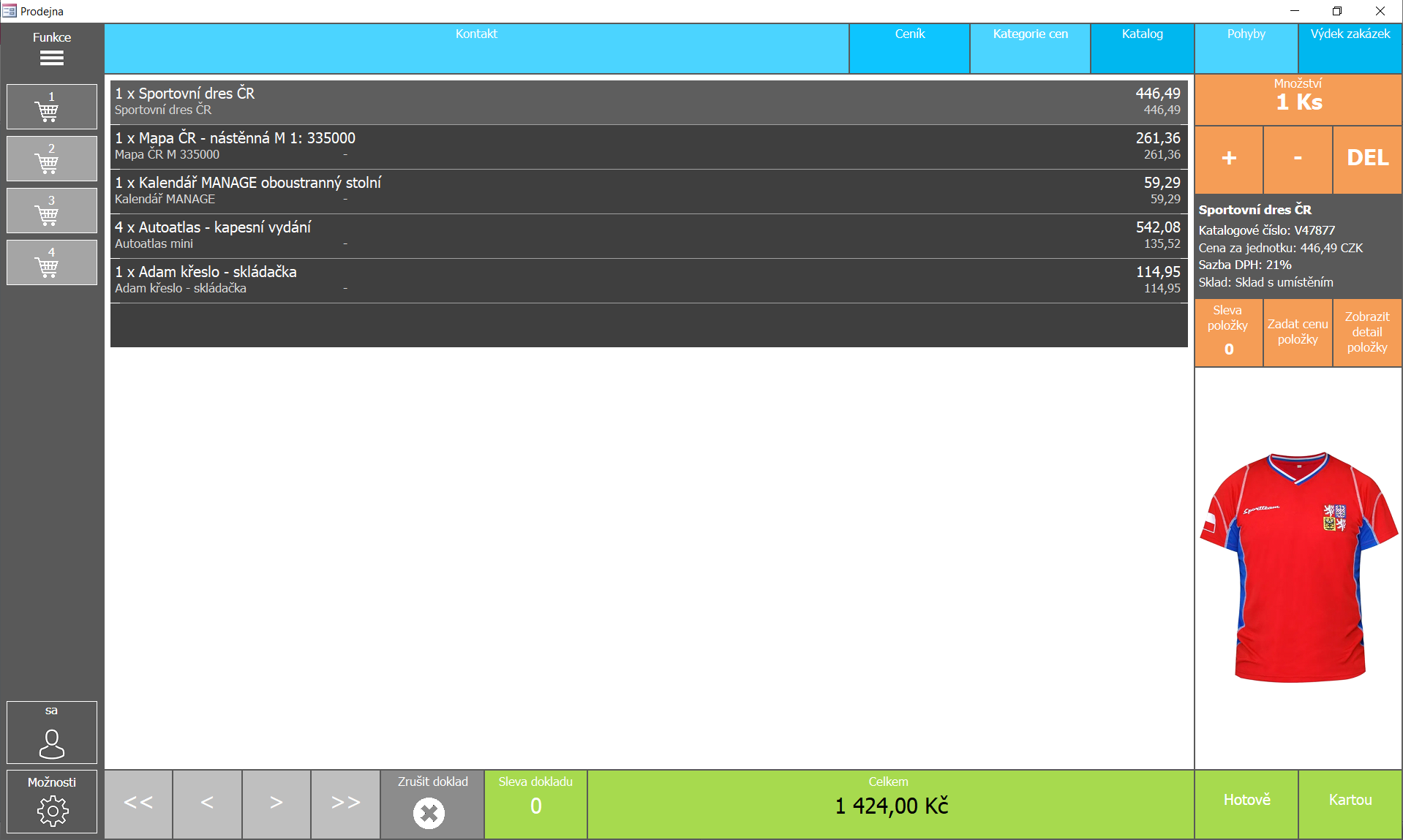
Obrázek 1: Příklad moderního stylu dotykové obrazovky modulu Prodejna, viz Moderní dotyková prodejna.
Klasické zobrazení prostředí + použití dotykové obrazovky
- Nejčastěji používané funkce jsou dostupné pomocí konfigurovatelných tlačítek, na nichž je uveden název funkce. Ostatní funkce jsou dostupné stiskem příslušných kláves nebo z menu místní nabídky, které vyvoláte buď kliknutím na [Menu] vlevo dole, nebo pravým tlačítkem na záložce Prodej/Nákup vlevo nahoře a též v záhlaví okna, nebo pravým tlačítkem myši nad oblastí okna vpravo (obr. 2).
- Modul Prodejna je navržen i pro nouzové ovládání klávesnicí bez použití myši. V případě potřeby vystačíte s klávesami pro zadání produktu (pokud nepoužíváte čtečku čárových kódů), numerickou klávesnicí pro zadání množství a klávesou Enter, kterou potvrdíte zadané hodnoty a otevřete dialogové okno pro placení (2x stisk klávesy Enter).
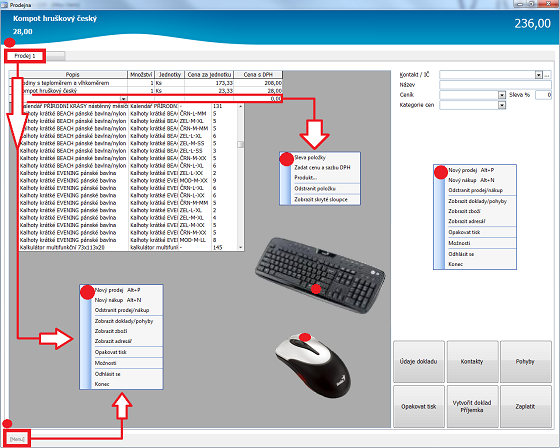
Obrázek 2: Příklad klasické obrazovky modulu Prodejna.
Tabulka 1, obr. 2: Místní nabídka a klávesové zkratky přiřazené jednotlivým funkcím:
| Místní nabídka | klávesové zkratky |
|---|---|
| Nový prodej | Alt+P |
| Nový nákup | Alt+N |
| Odstranit prodej/nákup | bez zkratky |
| Zobrazit doklady/pohyby | F3 |
| Zobrazit zboží | F5 |
| Zobrazit adresář | F6 |
| Opakovat tisk | F12 |
| Možnosti | F2 |
| Odhlásit se (odhlásit uživatele prodejny) | Ctrl + L |
| Konec | Alt + X |
Místní nabídka nad položkou
V místní nabídce nad položkami prodejny (nebo v okně Prodej/Nákup) naleznete funkce pro zadání slevy položky, zadání ceny a sazby DPH, odstranění položky a zobrazení skrytých sloupců (obr. 2, 3). Klávesovou zkratkou Ctrl+M na položce lze otevřít okno s informací o množství produktu, jako v dokladech Varia.
- Příkaz Produkt… (obr. 3) nad dokladem prodeje:
- Je-li na položce vyplněný produkt, otevře detail produktu. Nad prázdnou položkou zobrazí seznam produktů pro hledání a vložení produktu.
- Příkaz Produkt… (obr. 3) nad dokladem nákupu:
V položkách prodeje/nákupu jsou přístupné sloupce jako Cena bez DPH, Celkem s DPH a Sazba DPH. Do polí jmenovaných sloupců můžete umísťovat kurzor (z místní nabídky vykonat příkaz pro aktuální řádek), ale nelze je editovat. Aby jejich procházení nezdržovalo při použití klávesnice, nepřesouvá se na ně kurzor při stisku klávesy Tab a Enter.

Obrázek 3: Místní nabídka nad položkou prodeje nebo nákupu.
Ukládání rozvržení tabulky položek a možnost zobrazení (skrytí) dalších sloupců
Prodejna si „pamatuje” poslední rozvržení sloupců v tabulce položek prodeje (resp. nákupu). Navíc pomocí příkazu Zobrazit skryté sloupce v místní nabídce nad položkami prodejny (nebo v okně Prodej / Nákup) můžete zobrazit  (skrýt) sloupce tabulky položek (obr. 4). Seznamy ve sloupcích Produkt a Katalogové číslo lze používat k výběru katalogových položek (výchozí je pole Popis).
(skrýt) sloupce tabulky položek (obr. 4). Seznamy ve sloupcích Produkt a Katalogové číslo lze používat k výběru katalogových položek (výchozí je pole Popis).

Obrázek 4: Dialog Zobrazit skryté sloupce.
Hledání pomocí zápisu do pole
V tabulkách, do kterých nelze zapisovat (zobrazená data jsou určena pouze pro čtení), lze zpravidla hledat přímým zápisem hledaného textu do „bubliny” (nad tabulkami přehledů).
- Klepněte do pole, v jehož sloupci chcete hledat (umístěte do něj kurzor).
- Postupně zapište hledaný text.
- Nové hledání zahájíte smazáním předchozího textu (klávesou Backspace – používá se pro mazání textu před kurzorem).
Fulltextové hledání napříč záznamy
Ve všech výběrových seznamech – tedy v seznamech Kontaktů, Produktů, Pohybů i Výdeje zakázek – naleznete pole Hledat, které slouží pro fulltextové vyhledávání.
Související dokumenty
